Всім привіт! У цій статті пропоную Вам з'ясувати причини виникнення чорного екрану при завантаженні Windows. Більшість з Вас думаю, спостерігали таку картину, коли при включенні свого комп'ютера замість завантаження робочого столу з'являвся чорний екран, або як його ще називають, «Картина Малевича», в якому Вам пропонувалося вибрати варіант подальшого завантаження операційної системи. Якщо ж Ви не розумієте, про що я говорю, то рекомендую Вам ознайомитися з сьогоднішньої статті.
Поява чорного екрану при завантаженні операційної системи ставить в ступор багатьох користувачів, через те, що раніше вони не стикалися з подібним видом несправності при завантаженні комп'ютера. У свою чергу у користувачів починають виникати питання: чому завантажується чорний екран при завантаженніWindows 7 ? І з якої причини не завантажується операційна система і найголовніше, які характерні причини пов'язані з появою чорного екрану при завантаженні комп'ютера?
Одне можу Вам сказати, що поява чорного екрана при завантаженні комп'ютера це вже сигнал про те, що в роботі Вашого комп'ютера містяться деякі помилки, які можуть позначитися на функціонуванні всієї операційної системи. Чи знаєте Ви, яку взагалі помилку роблять багато користувачів, виявивши на своєму комп'ютері чорний екран при завантаженні? Помилка користувачів полягає в тому, що вони відразу впадають в паніку і починають виконувати переустановку операційної системи, сподіваючись повністю позбутися від такої проблеми. Погодьтеся, що знаючи проблему виникнення чорного екрану, можна самим розв'язати цю проблему більш простим способом, Тим самим заощадивши свої гроші. Спочатку кілька слів я хотів би сказати, з якої причини взагалі можлива поява чорного екрана.
В цілому можна сказати, що причини появи чорного екрану при спробі операційної системи успішно завантажитися можуть бути різноманітні ситуації. Для прикладу наведу Вам таку ситуацію, коли у Вашому домі раптово відключили електрику, а Ви в цей час працювали за комп'ютером. Ось Вам і некоректне виключення комп'ютера, яке теж у багатьох випадках супроводжується появою різного роду помилок в комп'ютері, що в свою чергу супроводжується виникнення чорного екрану. Ще бувають проблеми, які виникають безпосередньо в самому жорсткому диску (збій в роботі), це означає пошкодження або видалення системних файлів, Ось Вам ще один приклад поява чорного екрана при завантаженні Windows.
Також не можна не сказати і про ще один фактор, який в свою чергу сприяє впровадженню шкідливого коду в систему, як результат не тільки поява чорного екрана, а й зависання всього комп'ютера в цілому. Я думаю, Ви вже здогадуєтеся, що мова йде про віруси. Тому забезпечуйте надійний захист свого комп'ютера, встановлюючи надійну антивірусну програму, а також по частіше виконуйте перевірку свого комп'ютера на відсутність вірусів, троянів.
Нам же залишається з'ясувати, з якої причини на екрані монітора відсутні відомості про завантаження операційної системи, як це зазвичай відбувається завжди при включенні комп'ютера. Звичайно, якщо раптом ситуація ускладнена тим, що потрібно виконати складний ремонт комп'ютерної техніки, то в цьому випадку без допомоги кваліфікованих фахівців Вам не обійтися. Я пропоную Вам розглянути ті причини, в результаті яких виникає чорний екран при спробі операційній системі успішно завантажитися. І перед тим як Вам звертатися до кваліфікованих фахівців, в першу чергу постарайтеся виконати діагностику самостійно, оскільки в більшості випадків, як це зазвичай буває, чорний екран при завантаженніWindows 7 виникає з вини самих користувачів.
Стан монітора!
Так шановні користувачі, монітор, саме з нього слід почати повну перевірку. А подається взагалі електричне живлення на монітор? У мене на практиці був один такий випадок, коли користувач два дні не міг включити свій комп'ютер і вже зібрався везти його в сервісний центр. Точніше кажучи, системний блок, як зазвичай, включався з супроводом звукового сигналу, а ось монітор хоч би моргнув. Загалом, проблема була в тому, що користувач при перевстановлення комп'ютера в іншу кімнату не до кінця встановив кабель живлення в монітор. Якого ж було його вираз обличчя, коли я йому сказав, у чому взагалі була проблема не працездатності його монітора. Тому обов'язково перевірте надійність кріплення всіх контактів проводів, як в моніторі, так і в системному блоці. Роз'єми монітора (VGA або DVI) повинні бути надійно пригвинчені не тільки до монітора, але і до системного блоку.
Крім того, перевірити працездатність монітора Ви можете наступним чином, для цього Вам потрібно буде від'єднати кабель, який з'єднує його з системним блоком і включити харчування самого монітора. Якщо при включенні монітора на ньому загорівся індикатор, і на екрані з'явився напис, наприклад, «No Signal», то ймовірність проблем з монітором в цьому випадку буде низькою. Ну а краще звичайно, підключити монітор до іншого системного блоку (ноутбуку), щоб повністю переконатися в його справності.
Чорний екран при завантаженні Windows 7
Отже, рухаємося далі, монітор у нас все гаразд і при включенні комп'ютера ми бачимо наступну картину. Замість звичного для нас робочого столу на якому повинні бути ярлики програм, завантажується чорний «екран смерті», в якому потрібно вибрати варіант завантаження.

В такому випадку несправність слід виявляти вже в системному блоці персонального комп'ютера. Як видно з малюнка нижче, для подальшого запуску операційної системи Вам буде запропонований один з варіантів завантаження. Вам же потрібно впевнитися, що комп'ютер успішно входить в «Безпечний режим». Для цього Вам потрібно буде при включенні комп'ютера періодично натискати клавішу F8. Далі в меню «Додаткові варіанти завантаження» перейти в розділ «Безпечний режим» і натиснути клавішу введення «Enter».
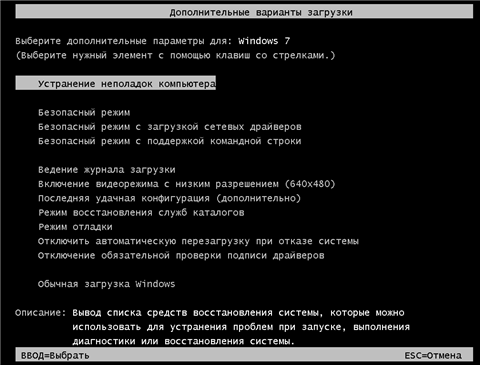
Для тих, хто не знає, для чого в системі існує безпечний режим, То в двох словах, я Вам скажу, що існування безпечного режиму в операційній системі в багатьох випадках є незамінним інструментом. Адже саме завдяки безпечному режиму може бути завантажена операційна система, яка не запускалася, наприклад, через зараження комп'ютера вірусами.
Запуск безпечного режиму може бути в декількох варіантах.
Безпечний режим - в основному запускається цей режим, в якому містяться мінімальний набір служб і програм. Запускається даний режим в тому випадку, якщо Вам не потрібно використовувати роботу з мережею або інтернетом.
Безпечний режим із завантаженням мережевих драйверів - даний режим як раз і передбачає запуск служби для роботи з мережею.
Безпечний режим з підтримкою командного рядка - в цьому режимі є можливість використовувати введення команди при роботі з системою. Зазвичай цей режим використовується адміністраторами.
Припустимо, що Ви успішно увійшли в безпечний режим, потім успішно завантажився робочий стіл, в цьому випадку цілком можливо, що чорний екран при завантаженні комп'ютера стався в результаті програмного збою (сталася відмова певної служби). Наприклад, досить часто користувачі, встановлюючи якусь програму або драйвер для обладнання, і вже при наступному включенні комп'ютера з'являється чорний екран. У такій ситуації я рекомендую Вам видалити недавно встановлену програму або драйвер для недавно встановленого обладнання, через яку, по всій видимості, вилетів чорний екран.
У будь-якому випадку, якщо Ви успішно увійшли в безпечний режим, то не полінуйтеся виконати повну перевірку комп'ютера на віруси. Для цього Вам потрібно буде скористатися спеціальними утилітами для перевірки комп'ютера на наявність вірусів, а також самим пересвідчитися відсутність шкідливих кодів в реєстрі системі. Найбільш повну інформацію про те, як виконати перевірку комп'ютера на віруси і виявити найбільш уразливі місця в операційній системі, Ви можете дізнатися з наступних статтях:
Причому слід зазначити, що зустрічаються такі ситуації, коли в системі були знайдені і знешкоджені віруси, трояни, після чого чорний екран зникає і комп'ютер успішно завантажується, але на робочому столі не відображаються ярлики і панель «Пуск». У цьому випадку Ви можете виконати наступні дії для додаткової перевірки системи на наявність шкідливих кодів.
1. Натисніть «Ctrl + Shift + Esc» і у вікні, перейдіть у вкладку «Програми». У нижній частині вікна натисніть «Нова задача». У вікні, введіть «regedit».
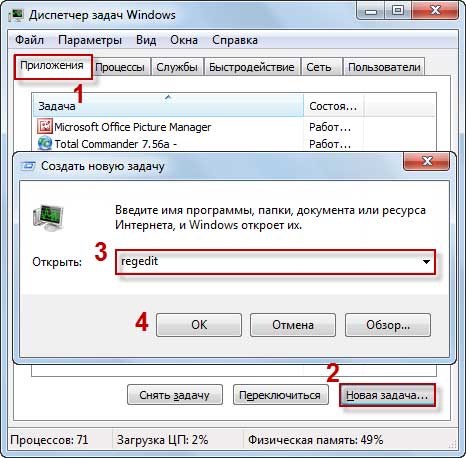
HKEY_LOCAL_MACHINE / SOFTWARE / Microsoft / WindowsNT / CurrentVersion / Winlogon
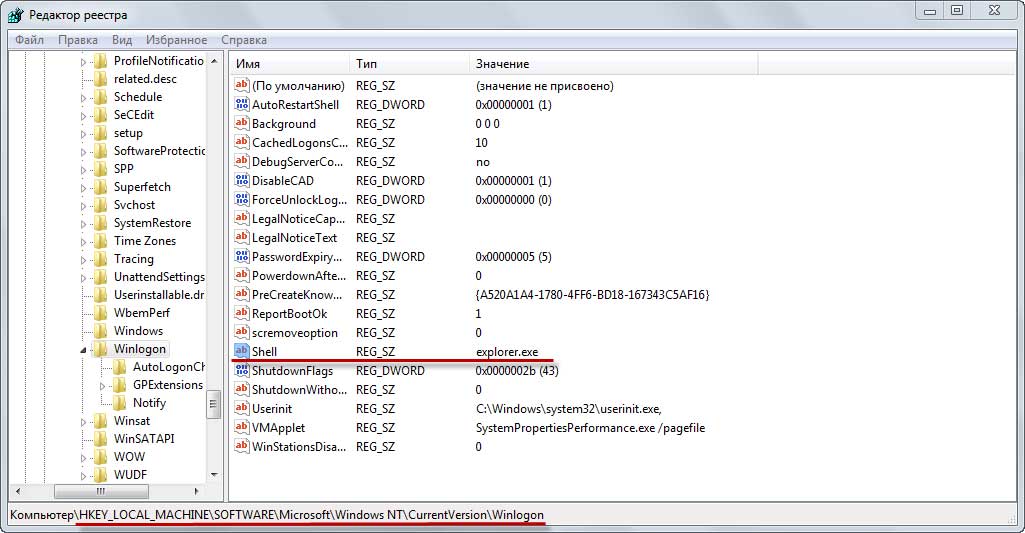
У параметрі «Shell» має бути тільки значення «explorer.exe» і нічого більше. У разі виявлення додаткових значенні в даному параметрі, видаліть їх і залиште тільки значення «explorer.exe». Присутність будь-яких записів в даному параметрі зустрічаються вкрай рідко, але все одно перевірити коштувати обов'язково.
Задоволена цікава зустрічається така ситуація, коли ми не можемо ще відкрити диспетчер задач, так як він заблокований і комп'ютер не входить в безпечний режим. В цьому випадку можна буде буде скористатися ще одним простим методом. Не всі починаючі користувачі знають про «залипання клавіші Shift». Так ось пояснюю, якщо п'ять разів натиснути на клавішу Shift, то з'явиться вікно «залипання клавіш».

1. Перший, що Вам потрібно зробити - це перейти за посиланням, яка вказана в вікні «залипання клавіш».
2. У рядку пошуку введіть "Диспетчер завдань».
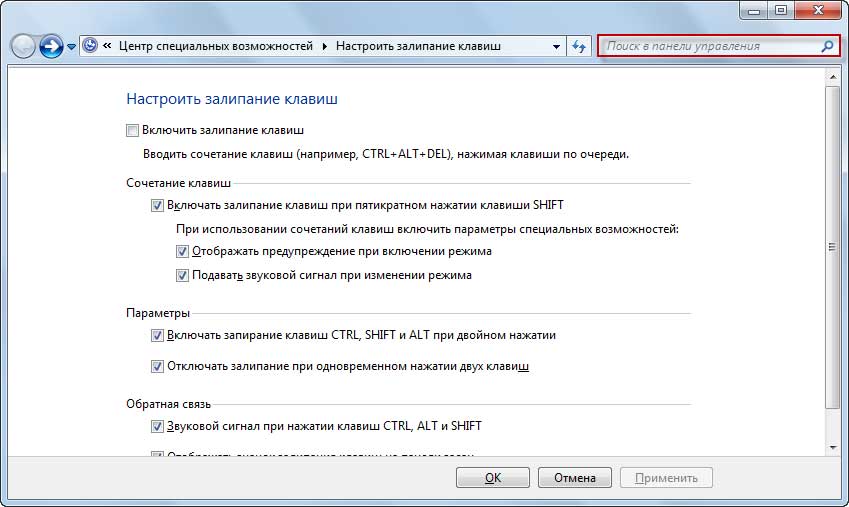

4. Тепер Вам залишається вибрати пункт «Захист системи».
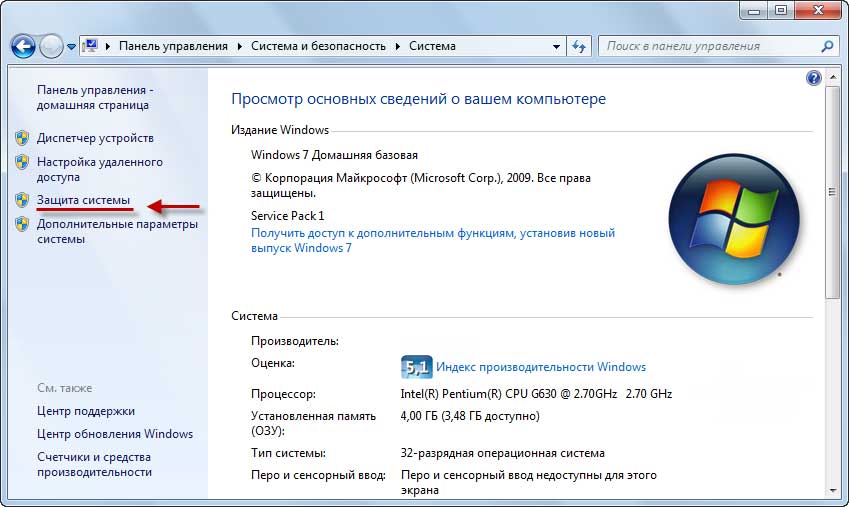
5. На завершення виконуєте відновлення за рахунок раніше створених контрольних точок, більш детально про відновлення системи Ви можете дізнатися, прочитавши статтю «Як відновити роботу комп'ютера при збої».
Для додаткової інформації можу запропонувати Вам ознайомитися з наступними статтями:
Не рідко буває, що драйвера відеокарти перестають функціонувати належним чином і внаслідок чого монітор вже не в силах відобразити встановлене дозвіл екрана. Ось Вам ще додаткова причина, яку обов'язково потрібно буде перевірити.
Як і всі інше в нашому світі, комп'ютерна техніка не вічна. У якийсь момент в роботі персональних комп'ютерів трапляються збої. Іноді вони призводять до повного виведення техніки з ладу. Однією з найпоширеніших проблем є чорний екран при включенні комп'ютера. Що ж є причиною такої неполадки і чи можна виправити ситуацію? Нижче ми спробуємо розібратися в цьому.
Проблеми з монітором
При запуску комп'ютера чорний екран може з'явитися через несправність монітора. Про це свідчить відсутність будь-яких написів на екрані і звукові сигнали з колонок ПК. Зазвичай до цієї поломки призводить надто тривала експлуатація монітора. Для того, щоб убезпечити себе від такої неприємності, буде досить акуратно поводитися з дисплеєм і встановити мережевий фільтр.
несправність кабелю
Наступною причиною того, чому не включається комп'ютер, а екран продовжує залишатися чорним, є кабель, який забезпечує живлення відеокарти. Він може бути пошкоджений при необережному поводженні, припустимо, під час витирання пилу. Також до випадання кабелю з роз'ємів часто призводить передавлювання його меблями. Щоб усунути неполадку, досить міцно закріпити кабель в гнізді. Якщо ж пошкоджений шнур, то без покупки нової деталі не обійтися.
Порада: проблем з кабелем ніколи не виникатиме при акуратній прибирання та огорожі його від домашніх тварин.
Несправність або некоректне підключення відеокарти
Ця проблема визначається дуже просто - чорний екран при включенні монітора з'являється відразу ж, а перезавантаження не допомагає. Вона з'являється в слідстві тривалої експлуатації відеокарти, а також надмірного нагріву системного блоку. Для профілактики рекомендується встановити додатковий кулер, який буде працювати на охолодження цього пристрою. При поломці відеокарти краще не намагатися вирішити проблему, а довіритися фахівцеві.
Поломка процесора або оперативної пам'яті
При включенні комп'ютера з'являється чорний екран з написами або ж ПК видає переривчасті звукові сигнали. Причини поломки можуть бути найрізноманітнішими - від відсутності мережевого фільтра до окислення контактів і механічних пошкоджень. Запобіжними засобами в цьому випадку буде установка ДБЖ і вже згаданого вище мережевого фільтра. Ці пристрої забезпечать захист ПК від перегріву і перепадів напруги в мережі.
Ви купили комп'ютер, або вам його подарували, або у вас на новій роботі тепер є в користуванні. Ви радієте як дитя, це найцікавіша іграшка, і музику послухати і по скайпу з ким то відео зв'язок встановити, пограти в ігри, зайнятися серфінгом в інтернеті, подивитися фільм. Він дозволяє вам багато, але ... Буває так, що раптом, а це завжди трапляється раптом, комп'ютер не включається. Ще вчора все було добре, і ось сьогодні сталося нещастя.
Ця стаття допоможе вам класифікувати несправність, локалізувати її, і не зробити гірше.
Розділимо все по пунктах:
1 - Комп'ютер не включається - тобто взагалі, на натискання кнопки не реагує, вентилятори не круто.
2 - Комп'ютер вмикається, Але крім дзижчання вентиляторів і моргання лампочок на системному блоці більше нічого не відбувається, Екран монітора темний.
3 - Комп'ютер вмикається, але на екрані щось написано білими літерами на чорному тлі.
4 - Синій екран - Комп'ютер вмикається, операційна система починає завантажуватися, але потім екран стає синім і на ньому щось написано білими літерами
5 - Комп'ютер вмикається, операційна система вантажиться, але на екрані з'являється банер, який блокує роботу.
1 - Комп'ютер не включається
Для початку не впадайте в паніку.
Відкрийте бічну кришку системного блоку, і проведіть профілактичну чистку.
Бачите скільки там пилу? А пил - це наш перший ворог. Візьміть звичайну кисть, і збийте всю пил, після чого зберіть її пилососом.
Пил - небезпечна тим, що при зміні вологості вона ставати токопроводящей, що призводить до замикання електронних компонентів.
Пил - забиває систему охолодження процесора, відеокарти, і блоку живлення, звідси перегрів, і вихід з ладу цих елементів.
Почистили? Продовжуємо.
Розберемося з блоком живлення.
Для цього відключимо всі силові дроти від пристроїв.
Привід компакт дисків, накопичувачі на жорсткому диску, відеоадаптер, дисковод FDD, якщо він у вас є.
Силові дроти - це ті дроти, які забезпечують харчування пристроїв. У них, як правило, 4 дроти, два чорних і червоний з жовтим. Подається на них +5 і +12 вольт.
Відключили? Тепер пробуємо включити комп'ютер.
Вийшло?
Підключаємо проводи назад, але! По черзі, починаючи з відеокарти. Таким чином, ми зможемо з'ясувати який пристрій не дає комп'ютера включатися.
Не вийшло? Комп'ютер не включається? Пробуємо замінити блок живлення.
Відключивши два роз'єми на материнської плати довгий і чотирьохконтактний.
Все запрацювало? Відмінно, підключаємо все назад, закриваємо кришку і продовжуємо працювати.
Комп'ютер все одно не включається? Вам шлях в сервісний центр. Далі без знання і практичні навички краще не чинити.
2 - Комп'ютер вмикається, але крім дзижчання вентиляторів і моргання лампочок на системному блоці більше нічого не відбувається, екран монітора темний
Як не дивно, але для початку вам треба повторити, то що описано в пункті першому, коли Комп'ютер не включається.
Якщо не вийшло, і на новому блоці живлення все те ж саме, треба витягнути з системного блоку все плати, крім материнської.
Буває що або модем або мережева плата, або плата ТВ тюнера вийшовши з ладу блокують роботу, і комп'ютер Не включається.
3 - Комп'ютер вмикається, але на екрані щось написано білими літерами на чорному фоні
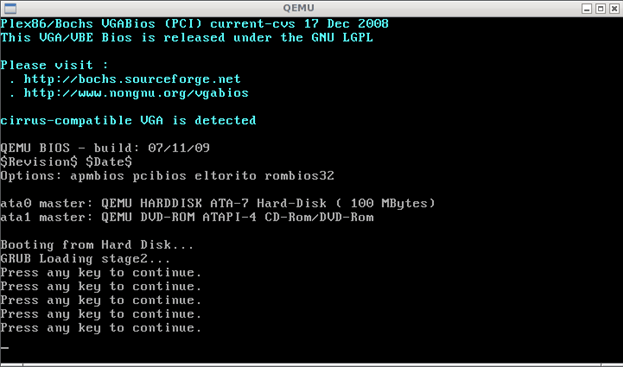
Як правило, це означає, що комп'ютер не може знайти завантажувальний запис.
Тобто той носій, на якому встановлена \u200b\u200bопераційна система.
Із за чого таке буває?
Ну по-перше через несправності накопичувача на жорсткому диску (вінчестера). На ньому або з'явилися збійні сектора, Або він взагалі не працює.
Як перевірити?
При включенні зайти в БІОС (базова система вода виведення) і подивитися визначається там жорсткий диск, І в варіантах завантаження варто завантаження саме з цього диска.
Часто буває, що через перепад напруги, відбувається обнуління БІОС і все значення встановлюються за замовчуванням.
А за замовчуванням, буває, що SАТА контролер варто в режимі only що означає що система буде завантажуватися тільки з нього. І якщо у вас накопичувач стандарту IDE то він стане не активний.
Переведіть стан контролера в режим сумісний, і зберігши настройки перезавантажте комп'ютер.
Це допоможе.
Якщо ж в Біосе вінчестер не впізнав - вам дорога в сервіс.
Буває що на екрані ось такий напис
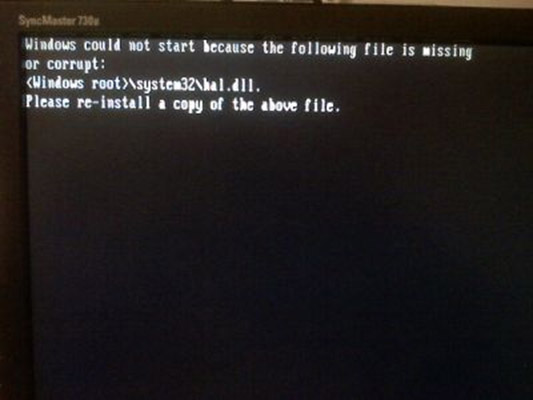
Це означає що жорсткий диск в порядку, але пошкоджені системні файли ...
Тут варіант спробувати запустити установку в режимі відновлення файлів.

вибрати R
У цьому випадку ваші дані зберігатися, і інформація нікуди не дінеться.
4 - Комп'ютер вмикається, операційна система починає завантажуватися, але потім екран стає синім і на ньому щось написано білими літерами
Це так званий синій екран смерті.
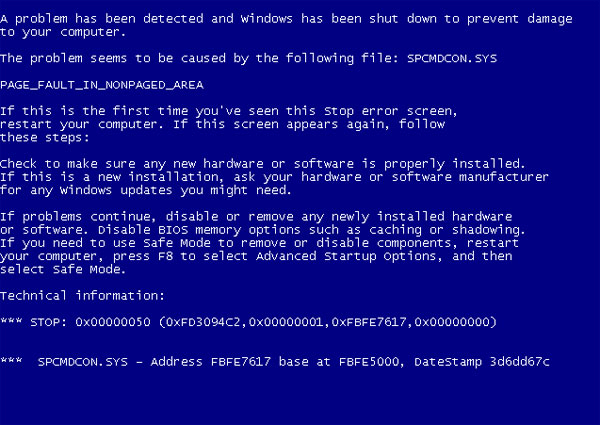
Притому, якщо при перевстановлення Віндовс цей екран з'являється знову - це, як правило, говорить про не справності оперативної пам'яті.
Спробуйте витягнути одну лінійку ... а краще перевірте пам'ять програмою, наприклад, memtest.
5 - Комп'ютер вмикається, операційна система вантажиться, але на екрані з'являється банер, який блокує роботу
це вірус. Троянська програма.
Вигладить швидше за все так:
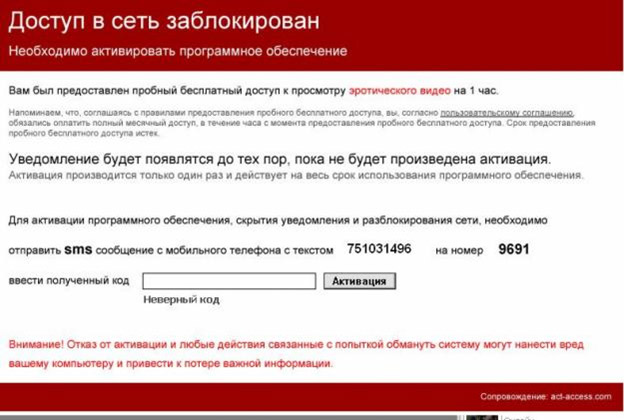
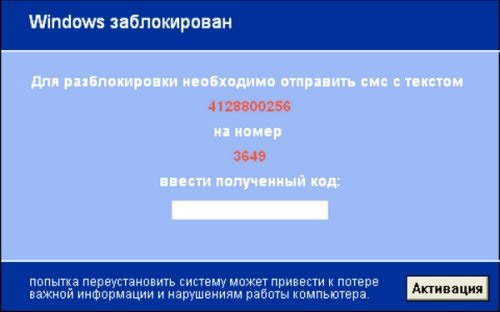
Варіантів дуже багато:
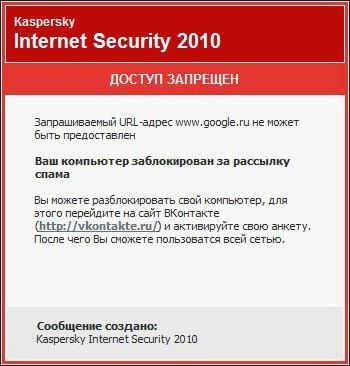
Він може приймати форми порнобанер різних модифікацій, але сенс завжди один, з вас вимагають заплатити гроші.
Робити цього не можна ні в якому разі, тому що все одно не допоможе.
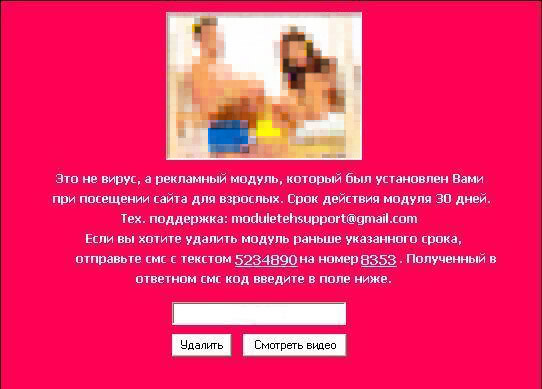
Без фахівців тут не обійтися.
Як правило цей вірус забирається досить швидко.
Ну і на останок ще про одну несправності вашого комп'ютера.
Артефакти на екрані, різнокольорові точки, рисочки, смужки.

Даний симптом на сьогоднішній день дуже поширений.
Це несправність Відкрите, на жаль, ремонт досить важкий і часто не виправдовує витрат.
